Az adók és a kriptovaluta témája gyakran zűrzavaros. A Coinbase egy kicsit könnyebben eligazodhat az adók bonyolult világában azáltal, hogy biztosítja Önnek a szükséges adódokumentumokat. Néhány kattintással letöltheti az összes szükséges űrlapot és jelentést.

Olvasson tovább, hogy megtudja, hogyan szerezheti be az adózási dokumentumokat és más típusú jelentéseket, amelyekre szüksége lehet a Coinbase-től.
Hogyan szerezheti be az adózási dokumentumokat
A Coinbase úgy döntött, hogy segít felhasználói bázisának azzal, hogy sok információval szolgál a kriptoadók kérdésével kapcsolatban a dedikált felületén. Adók oldalon. A különböző Coinbase-tevékenységek adóztathatóságának megismerése mellett közvetlenül is hozzáférhet dokumentumaihoz mind a számítógépére, mind a mobilalkalmazásba.
Keresse meg őket az asztalon
Az adózási dokumentumok asztali számítógépére való letöltéséhez kövesse az alábbi lépéseket:
- Menj a Coinbase weboldalon és jelentkezz be.

- Kattintson a profil ikonjára a képernyő jobb felső sarkában.
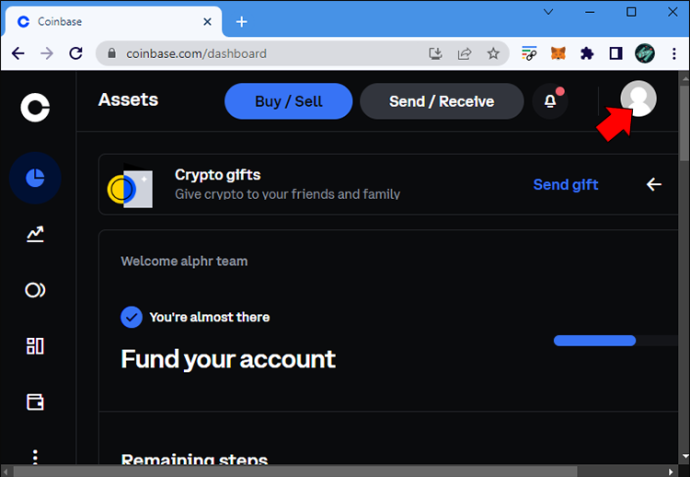
- Válassza az „Adók” lehetőséget.
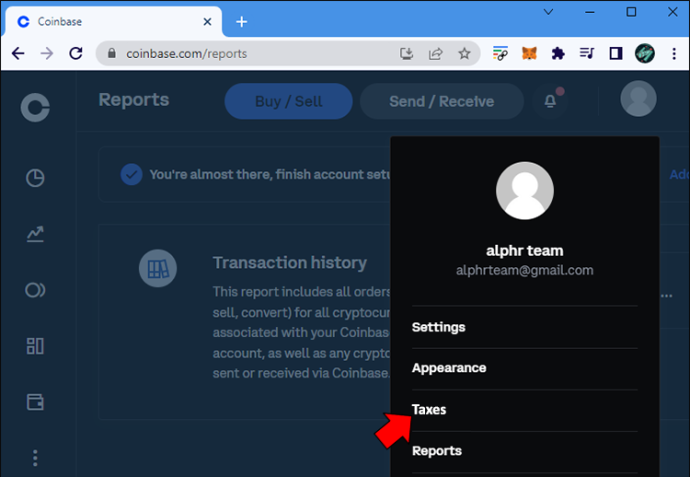
A fent említett Adók oldalra kerül, ahol tájékozódhat, megadhatja preferenciáit, és letöltheti dokumentumait.
- Keresse meg a „Dokumentumok” lapot a tetején.
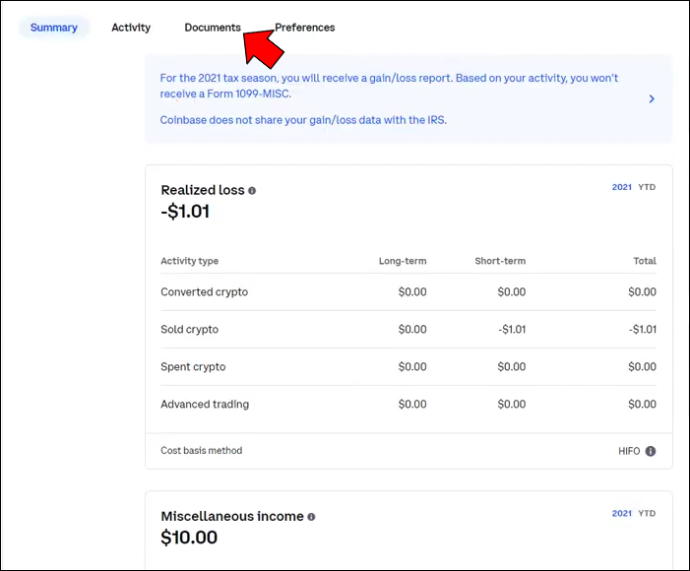
- Görgessen le a kívánt dokumentum megkereséséhez.
- Kattintson a „Letöltés” gombra, és várja meg, amíg betöltődik.
Adott esetben az Ön IRS-dokumentuma közvetlenül a tetején lesz, és PDF formátumban is letölthető, a jelentései pedig CSV és PDF formátumban is elérhetők. A kívánt jelentést az Adójelentések mezőben található „Jelentés generálása” gombra kattintva is elkészítheti. Válassza ki a részleteket, kattintson a Generálás gombra, és várja meg, amíg a dokumentum befejeződik.
hogyan lehet elmenteni egy gif-et a twitteren
Jegyzet: Ne feledje, hogy ezek a jelentések csak a Coinbase tevékenységeit tartalmazzák, a Coinbase Pro-t nem. Ha a Coinbase Pro-t is használja, feltétlenül szerezze be az ehhez szükséges dokumentumokat.
Használja az App
A szükséges adódokumentumokat a Coinbase alkalmazáson keresztül is megszerezheti. Így találhatja meg őket:
- Indítsa el a Coinbase-t iOS vagy Android alkalmazást, és győződjön meg arról, hogy be van jelentkezve.
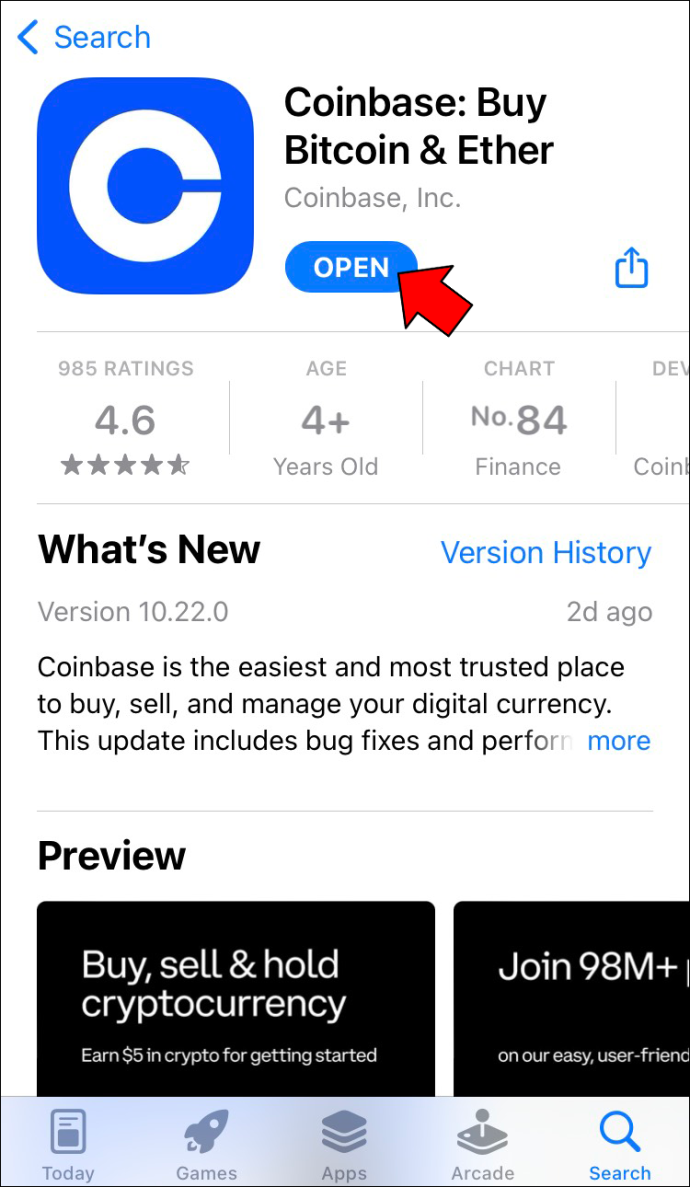
- Érintse meg a hamburger menüt a képernyő bal felső sarkában.
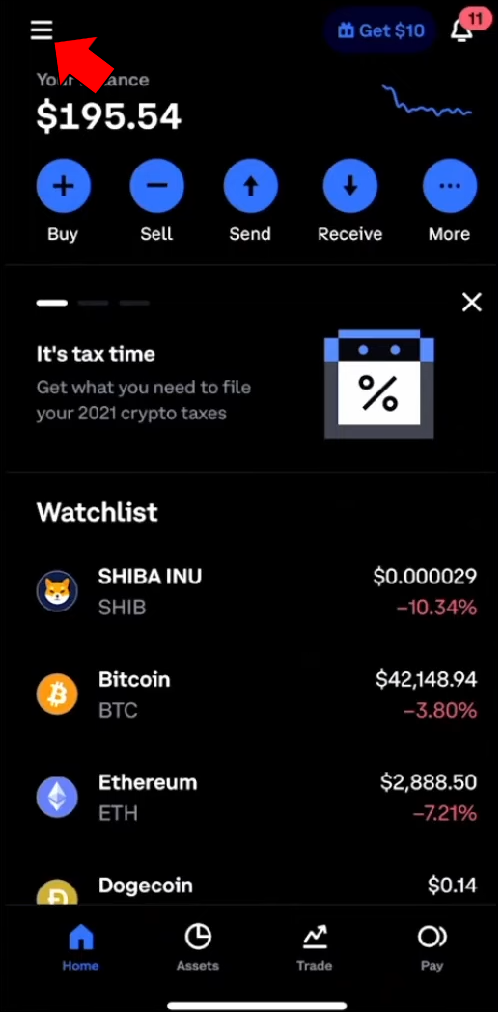
- Érintse meg a „Profil és beállítások” gombot közvetlenül a tetején.
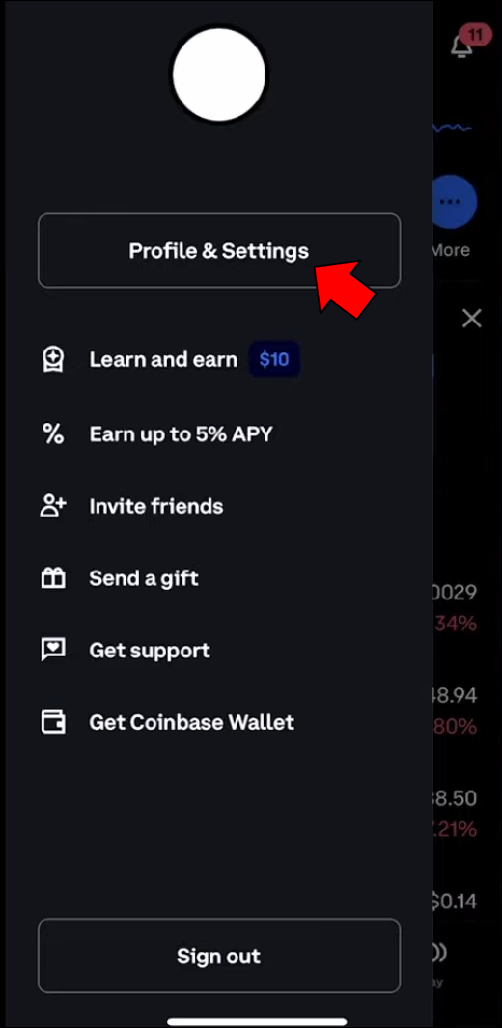
- A „Számla” részben keresse meg az „Adók” lehetőséget.
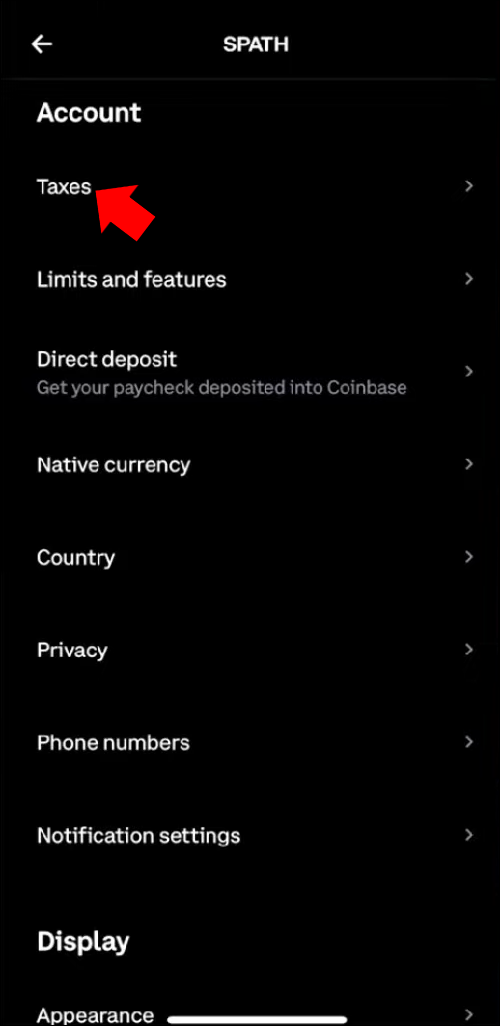
- A képernyő tetején keresse meg a „Dokumentumok” lapot.
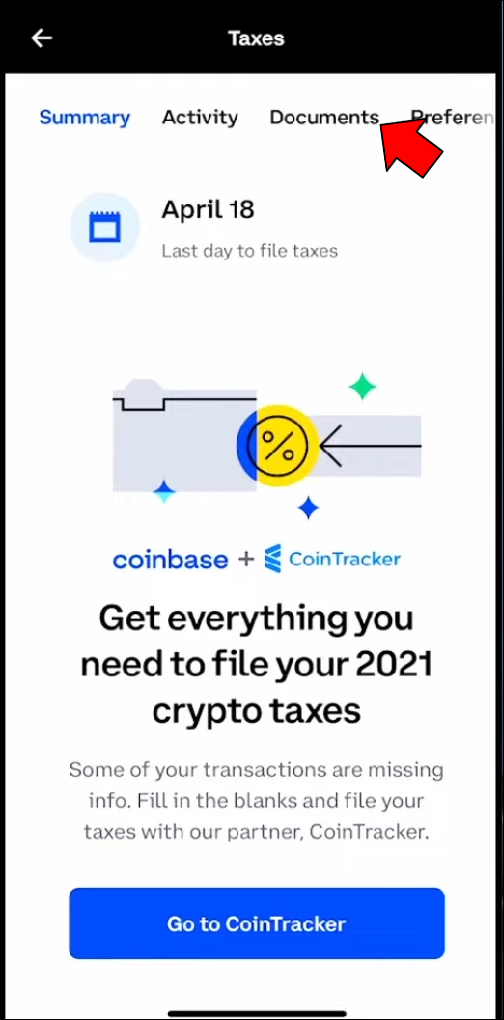
Az összes dokumentumát közvetlenül erről az oldalról töltheti le, ha megérinti az egyes dokumentumok melletti Letöltés gombot. iOS rendszeren a letöltött dokumentumokat a Fájlok alkalmazásban találja, Androidon pedig a Fájlkezelőben.
Ellenőrizze a levelesládáját
Amikor közeledik az adószezon, akkor is találhat valamit a postaládájában. A Coinbase nyomtatott formában is kiküldi a megfelelő űrlapot felhasználóinak és az IRS-nek. Ha nem a papírmentes lehetőséget választja a Beállításokban, akkor postai úton küldjük el az IRS-űrlapot, ha tevékenysége megfelel a feltételeknek.
Tranzakciós előzmények beszerzése
A Coinbase-ről letöltheti a tranzakciós előzményeit tartalmazó dokumentumot is. Ha ezt a számítógépén szeretné megtenni, kövesse az alábbi lépéseket:
- Menj Coinbase és jelentkezz be.

- Kattintson az ikonjára a jobb felső sarokban, és válassza a „Jelentések” lehetőséget.
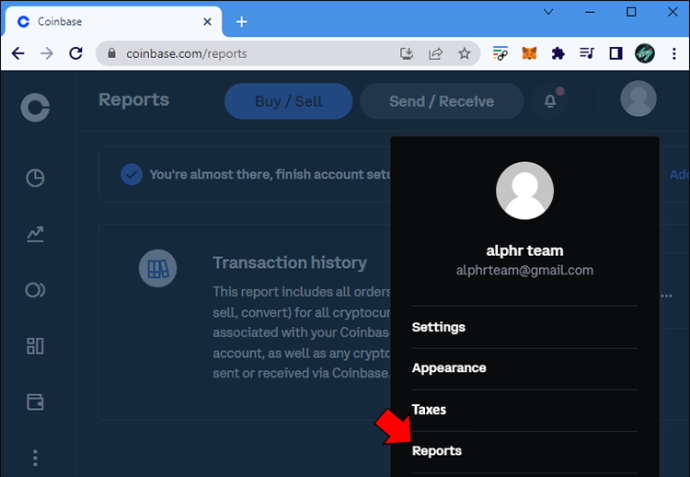
- Keresse meg a kék „Jelentés generálása” gombot.
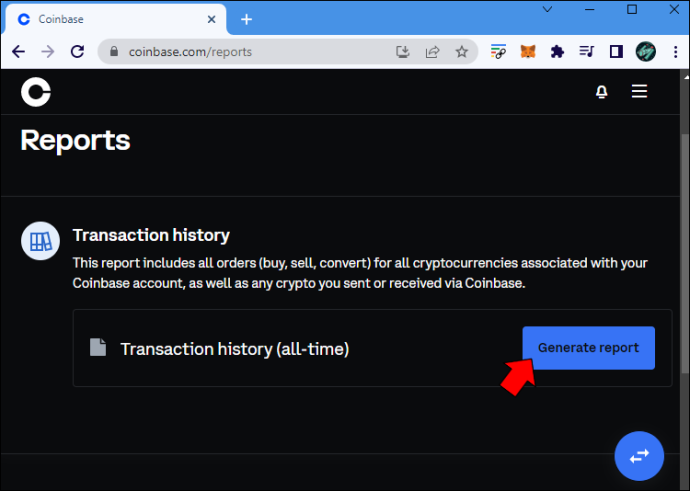
- Módosítsa a jelentés részleteit.
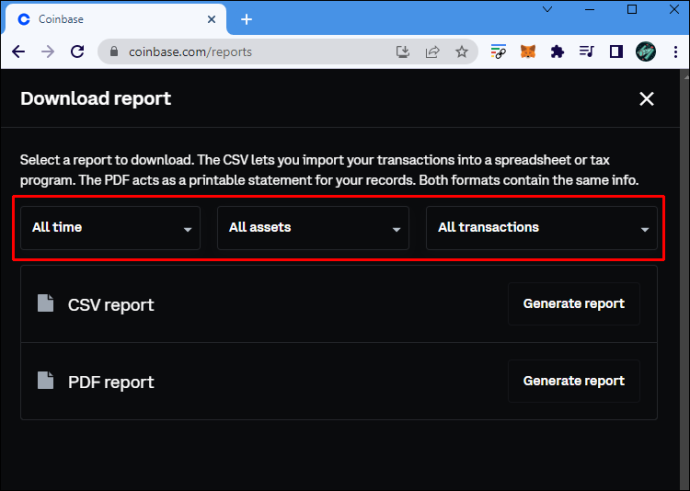
- Kattintson a „Jelentés generálása” gombra azon fájlformátum mellett, amelyben jelentést szeretne készíteni.
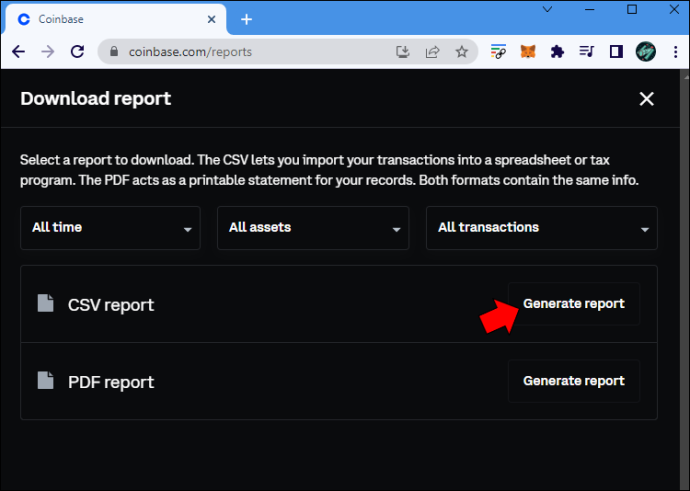
- Várja meg, amíg a generálás befejeződik, majd kattintson a kék „Letöltés” gombra.
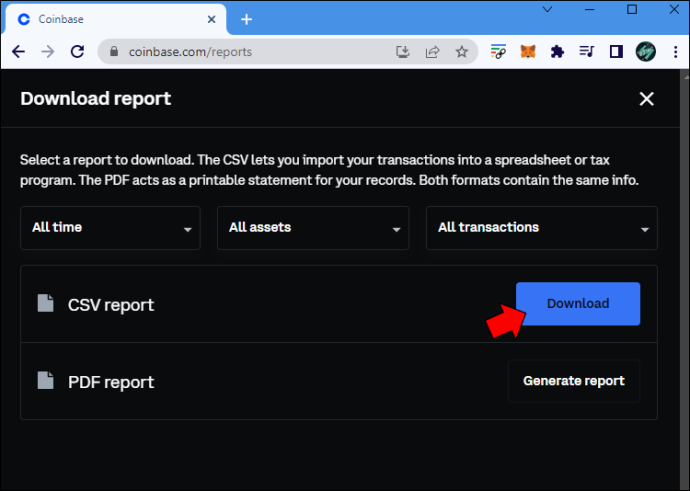
Hogyan kaphat jelentéseket a Coinbase Pro-ban
Mivel a Coinbase adódokumentumai csak a Coinbase tevékenységét tartalmazzák, a Coinbase Pro dokumentumait külön kell beszereznie. A jelentés beszerzéséhez kövesse az alábbi lépéseket számítógépén:
- Menj Coinbase Pro és jelentkezzen be fiókjába.
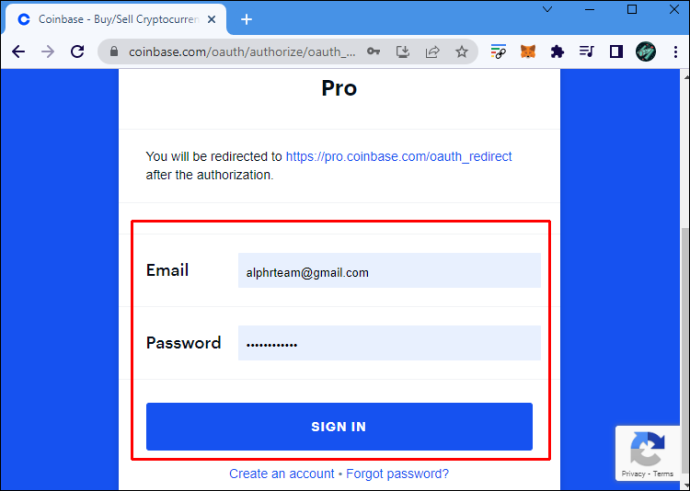
- Keresse meg a profil ikonját a jobb felső sarokban, és kattintson a mellette lévő nyílra.
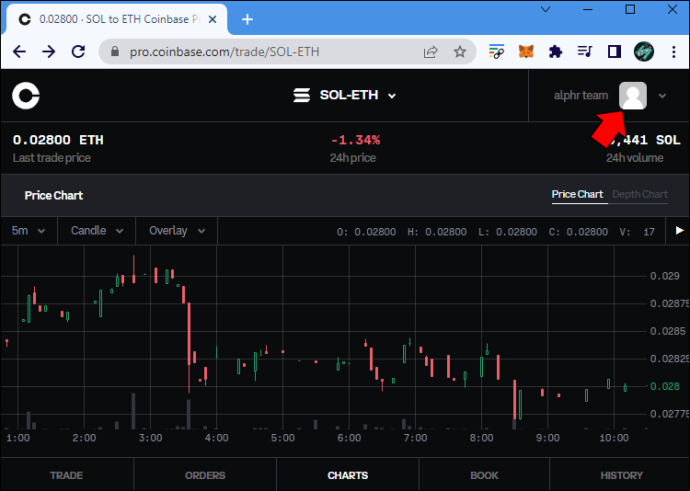
- A legördülő menüben keresse meg a „Kimutatások” részt. Ezzel egy új oldalra léphet.
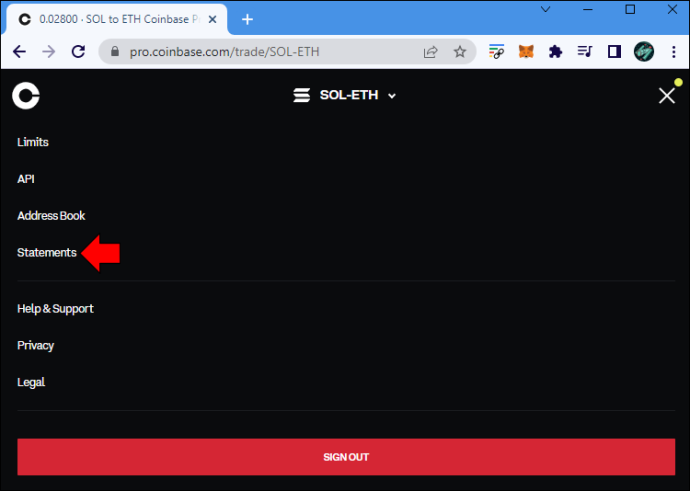
- Kattintson a „Létrehozás” gombra a jobb sarokban

- A legördülő menüből válassza a „Fiók” lehetőséget.

- Szükség szerint szerkessze a részleteket a felugró ablakban, és válassza ki a kívánt fájlformátumot.
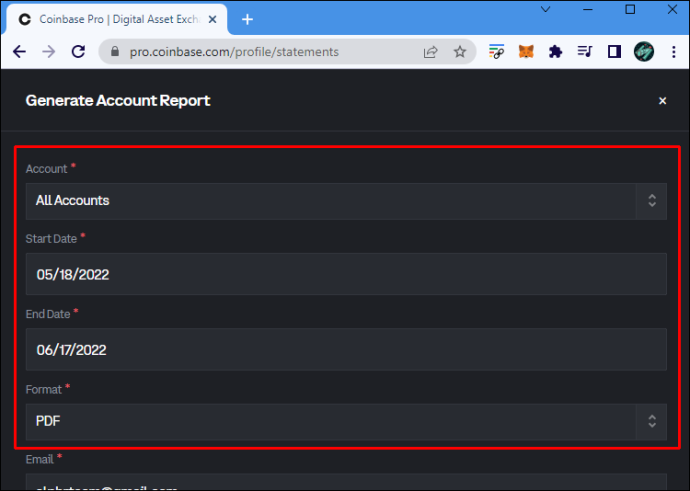
- Adja meg e-mail címét, majd kattintson a „Jelentés generálása” gombra.
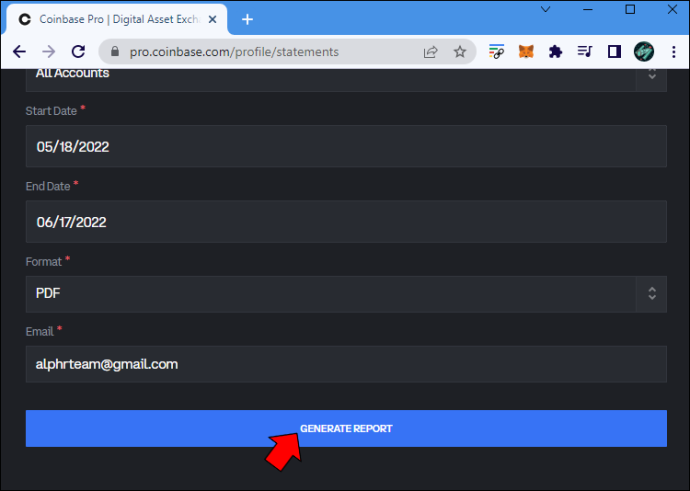
A jelentést hamarosan elküldjük az Ön e-mail címére. Ha szeretné elérni a Coinbase Pro jelentését mobiltelefonján, mobilböngészőjét kell használnia a Coinbase Pro webhely megnyitásához.
A Coinbase Pro nyilatkozatait a Coinbase-en is elérheti:
- Menj Coinbase , jelentkezzen be, és kattintson a profil ikonjára.

- Kattintson az „Adók”, majd a „Dokumentumok” elemre.
- Görgessen addig, amíg meg nem jelenik a Coinbase Pro nyilatkozatok szakasza a Coinbase jelentések alatt.
Szerezze be a szükséges adózási dokumentumokat
Ha van adóköteles Coinbase-tevékenysége, használja ki, hogy ez az alkalmazás milyen egyszerűvé teszi az adózási dokumentumok beszerzését. Kövesse a fent ismertetett utasításokat, és másodpercek alatt megkapja az összes fájlt.
Ez lesz az első alkalom, hogy kriptográfiai adót fizet, vagy tapasztalt veterán? Tudassa velünk az alábbi megjegyzések részben.









